Si vous n'êtes pas satisfait des valeurs par défaut du programme dansGnome Shell, vous voudrez probablement modifier les paramètres par défaut du programme. Heureusement, Gnome Shell est très convivial et permet aux utilisateurs de remplacer rapidement les paramètres par défaut du programme.
Vous ne savez pas comment définir et modifier les valeurs par défaut? Nous pouvons aider! Dans ce guide, nous allons voir comment modifier les paramètres par défaut du programme pour l'environnement de bureau Gnome Shell. Nous verrons également comment définir des paramètres par défaut spécifiques au fichier avec le gestionnaire de fichiers Gnome.
Paramètres d'application par défaut dans Gnome
Les choix de programmes par défaut dans Gnome Shell sont gérés dans la section «Applications par défaut» de l'application «Paramètres Gnome».
Pour accéder à la zone «Applications par défaut» deGnome Shell, appuyez sur la touche Windows de votre clavier pour ouvrir la fenêtre de recherche d'activités sur le bureau. De là, trouvez le champ de recherche, cliquez dessus et tapez "Paramètres". Ensuite, cliquez sur l'application qui dit "Paramètres" pour aller dans Paramètres Gnome.
Remarque: vous ne souhaitez pas naviguer dans l'application Paramètres Gnome? Recherchez plutôt «Applications par défaut» dans la fenêtre Activités.
Dans Paramètres Gnome, recherchez la section à gauche et cliquez sur «Applications par défaut».
Paramètres par défaut du programme avec les paramètres Gnome
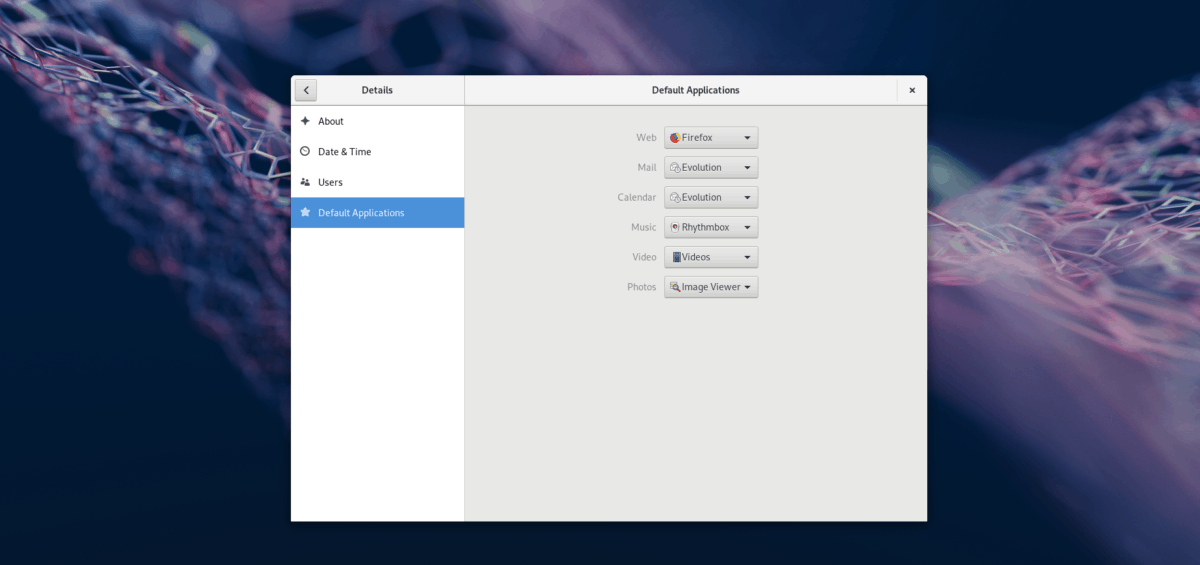
Vous avez donc atteint la section Application par défaut des paramètres Gnome. Il est maintenant temps de définir les valeurs par défaut.
Remarque: Gnome Shell ne définit pas les valeurs par défaut du programme à l'échelle mondiale. Par conséquent, si vous apportez une modification, préparez-vous à le faire à nouveau pour chaque utilisateur.
Navigateur web
Vous cherchez à changer le navigateur Web par défaut sur votreSystème Gnome? Recherchez la section «Web» dans les applications «Par défaut». De là, cliquez sur le menu déroulant et sélectionnez votre navigateur de choix pour y basculer instantanément.
Courrier
Hors de la boîte, Gnome Shell a l'évolutionclient de messagerie par défaut. Si vous n'êtes pas satisfait de ce choix, vous pouvez facilement l'échanger en trouvant la section "Courrier", en cliquant sur le menu déroulant et en sélectionnant l'application de messagerie de votre choix.
Calendrier
Pour changer l'application de calendrier par défaut dans Gnome Shell, recherchez la zone «Calendrier» de la zone Applications par défaut. Ensuite, changez-le d'Evolution vers votre application de calendrier préférée.
La musique
Rhythmbox est depuis longtemps l'application musicale de choixpour le bureau Gnome. Si vous n'aimez pas Rhythmbox et que vous souhaitez le changer, recherchez la zone "Musique" des "Applications par défaut", cliquez sur le menu déroulant et réglez-la sur l'application musicale que vous utilisez sous Linux.
Vidéo
Le lecteur vidéo Gnome (alias Vidéos) est jolibon, mais il manque les fonctionnalités d'un programme comme VLC ou même MPlayer. Pour cette raison, vous pourriez être intéressé à remplacer le lecteur vidéo par défaut pour votre système Linux.
Pour ce faire, recherchez «Vidéo», sélectionnez le menu déroulant et sélectionnez votre programme vidéo préféré par défaut.
Photos
Gnome Shell a une excellente visionneuse de photos. Mais ce n'est pas pour tout le monde. Si vous cherchez à utiliser quelque chose de différent, recherchez la section "Photos" de la zone "Applications par défaut" et utilisez le menu déroulant pour l'échanger vers l'application de visualisation de photos que vous préférez.
Valeurs par défaut des fichiers dans Gnome via le gestionnaire de fichiers
Saviez-vous que vous pouvez définir les valeurs par défaut pour chaque type de fichier dans Gnome Shell à l'aide du gestionnaire de fichiers? Voici comment le faire.
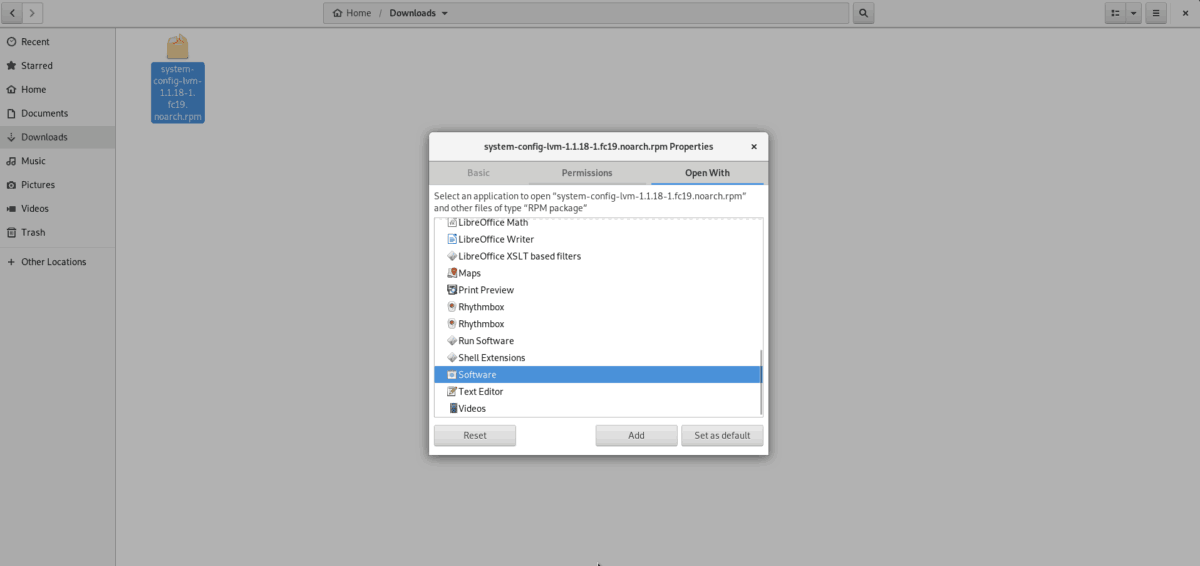
Étape 1: Lancez le gestionnaire de fichiers Gnome et accédez à un répertoire contenant le fichier dont vous souhaitez modifier les valeurs par défaut.
Étape 2: Faites un clic droit sur le fichier, puis sélectionnez l'option «Propriétés».
Étape 3: Dans la fenêtre «Propriétés», recherchez l'option «Ouvrir avec» et sélectionnez-la avec la souris.
Étape 4: Utilisez l'option "Ouvrir avec" et définissez la nouvelle application par défaut du fichier. Répétez le processus comme vous le souhaitez.
Valeurs par défaut du programme - Terminal Linux
Il est possible de définir les applications par défaut sur Gnome Shell avec le terminal Linux. Pour ce faire, vous devez modifier le fichier mimeapps.list dans le ~ / .config / avec l'éditeur de texte Nano.
nano -w ~/.config/mimeapps.list
Le fichier Mimeapps.list définit toutes les applications par défaut sur le bureau Gnome (ainsi que d'autres). En utilisant le Haut / bas les touches fléchées du clavier, parcourez la liste et recherchez les sections que vous souhaitez modifier.
Par exemple, pour changer le navigateur Web par défaut d'Evolution en Thunderbird, je ferais en sorte que «x-scheme-handler / mailto» ressemble au code ci-dessous.
x-scheme-handler/mailto=thunderbird.desktop;
Remarque: vous ne savez pas quel est le nom du fichier "Bureau" de l'application que vous essayez de définir par défaut? Faire cd / usr / share / applications. Puis, lancez ls et entrez le nom du fichier de bureau qui apparaît dans le ls impression dans mimeapps.list.
Une fois les modifications terminées, enregistrez Nano en appuyant sur Ctrl + Oet sortir avec Ctrl + X. À la fermeture de Nano, votre bureau devrait accepter automatiquement les modifications. N'oubliez pas que vous devez modifier ce fichier pour chaque utilisateur dont vous souhaitez modifier les valeurs par défaut.













commentaires